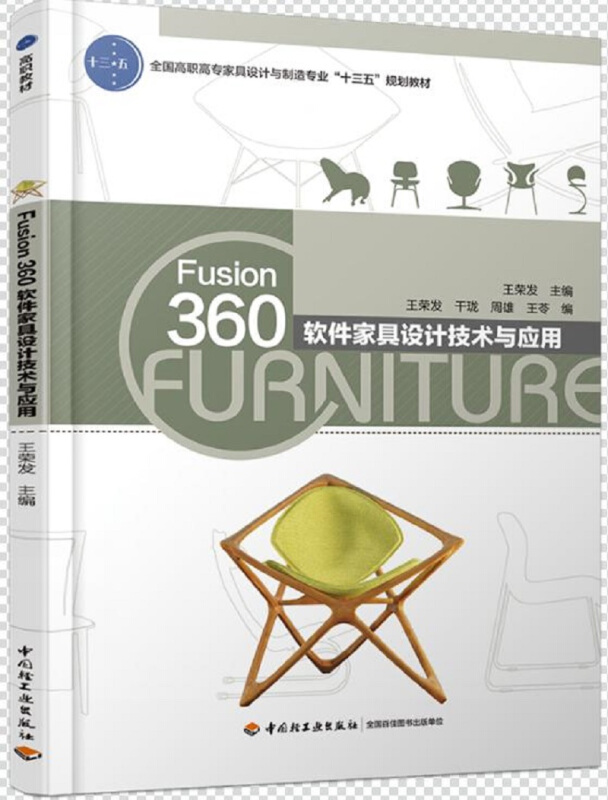- ISBN:9787518420414
- 装帧:一般胶版纸
- 册数:暂无
- 重量:暂无
- 开本:16开
- 页数:184
- 出版时间:2018-09-01
- 条形码:9787518420414 ; 978-7-5184-2041-4
内容简介
Autodesk Fusion 360是一款全面的产品设计工具,可帮助家具企业从概念设计到产品设计、到打样设计、到绘制工程图、到绘制加工图等的整个过程一次完成。而且Fusion 360可以*地与3Dmax及AUTOCAD软件对接,而后两者是家具行业*量使用的软件。 本书作为*首本全面介绍Autodesk Fusion 360软件在家具行业应用技术的书籍,对于Fusion 360软件的教学及推广应用具有很好的作用。 《Fusion 360软件家具设计技术与应用》一书结合了家具制造行业需求和Fusion 360软件在家具行业的使用技巧,以软件CAD功能为核心,着重介绍了如何通过Fusion 360软件实现板式家具及实木家具的数字化建模,并与AutoCAD以及3DMAX等家具企业常用软件联合使用,实现工程图导出以及场景渲染功能,从而提高家具企业设计效率。
目录
目 录
1 Fusion 360基础
1.1 fusion360的软件介绍
1.2 fusion360的用户界面
1.2.1 用户界面概述
1.2.2了解工作空间
1.2.3 导航工具
1.2.4 设计历史
1.3 Autodesk Fusion360的功能介绍和基本操作
1.3.1 Autodesk Fusion 360的安装
1.3.2 草图基础
1.3.3 建模基础
1.3.4 T样条建模
1.3.5 面片建模
1.3.6 键盘快捷键
2 草图的绘制与编辑
2.1 草图的绘制
2.2 草图的编辑
2.3 与AutoCAD的联合使用
3 建模
3.1 Fusion 360建模方式介绍
3.1.1 直接建模技术
3.1.2 自顶向下的参数化建模
3.1.3 T样条建模
3.1.4 面片建模
3.2 板式家具部件的创建
3.2.1 床边板的创建
3.2 实木家具部件的创建
4 综合实例
4.1 板式家具
4.1.1 新建设计
4.1.2 创建抽屉及插入抽屉滑轨
4.1.3 完成抽屉的创建
4.1.4 添加外观
4.1.5 插入滚轮
4.2 实木家具
4.2.1 新建设计
4.2.2 创建搭脑
4.2.3 创建背板与后腿上截
4.2.4 创建坐板
4.2.5 创建椅腿
4.2.6 创建步步高赶枨与券口
5 工程图的绘制
5.1 工程图的绘制
5.2 新建工程图模板
5.3 自定义标题栏
5.4 空表格
5.5 工程图输出
5.6 工程图案例
6 渲染
6.1 外观与材质
6.1.1 场景设置
6.1.2 外观
6.1.3 材质编辑器
6.1.4 贴图
6.2 渲染器
6.2.1 本地的光线跟踪渲染器与云端的ShowCase渲染器
6.2.2 画布内渲染
6.2.3 渲染
6.3 与3Dmax联合使用
节选
1 Fusion 360基础 1.1Fusion 360的软件介绍 Fusion 360是美国Autodesk公司推出的一款三维可视化建模软件。它可以用于结合工业及机械设计与协作,是一款是基于云的 CAD/CAE/CAM 工具,可支持协作式产品开发。Fusion 360可以使用渲染和图形来传达用户的设计,然后利用它的 CAM 功能为 CNC 机床快速生成刀具轨迹,或者将用户的设计发送到三维打印机以快速创建原型,让用户的设计成为可制造的设计。同时用户的数据将安全地保留在云中,存储和访问都不受限制。Fusion 360 与 Mac 和 PC 兼容,安装数量不受限制,并且邀请参与用户的 Fusion 360 项目的团队成员不受限制。 Fusion 360可实现跨越时空和地域,作为连接设计师、工程师和技师的协同平台。Fusion含义是融合、混搭,它是一款造机器人的智能软件机器人,含有人工智能(机器深度学习)技术,部署在云端服务器上。它有几个商业价值: ?提高设计效率:Fusion 360是一款智能工具,让人更加关注在创新创意的本身上, 而不是单纯的重复画图和建模。同时兼备设计协同,数据分享,项目进度追踪。 ?数据无缝传递,提高设计准确率减少无效返工:做前期的概念设计,精确的结构设 计,仿真,二维出图,渲染,动画,到后期的三维打印和数控加工; ?使用成本极大降低:基于时间付费互联网共享模式(按需付费),让高端产品价格 走下神坛。因此,当学生毕业走向工作岗位,在企业也能负担得起,而且对创业公司、学生教师、创客、个人爱好者免费。 ?新生代设计师的福音,极大解放了劳动生产力:过去,大家在一个屋子里一起设计, 相对封闭状态。现在,可在线或者离线设计,无关何时何地,也无关任何PC、移动终端灵活办公。 ?满足设计为制造:它含有工业造型设计与结构设计、渲染动画、分析仿真到CAM 加工和3D打印的无缝结合。极大地解决了设计出产品而造不出产品的问题。 ?易学易用,大大降低学习的成本和时间:Fusion 360比以往的设计工具更加智能化 傻瓜化!通过简单的培训,学生和设计师就可以自学,大大降低企业的培训成本。 Fusion 360作为智能制造*基础的工具,实现了基于互联网络的智能的数字化建模、数字化分析仿真和制造。该软件中比较流行的技术包括直接建模技术,T样条建模技术,基于数据关联的装配技术,自顶向下的参数化建模技术,云端数据管理等。利用 Fusion 360 中的工具,可通过集成的概念到生产工具集快速轻松地探索设计创意。 拥有丰富的建模造型技术,包括自由形状建模、实体建模、参数化建模、网格建模。装配运动分析和拆装动画很容易地将现有零件进行组装,并展示彼此间的相互关系。易学易用的限元分析工具,业界权威的Nastran解算器,具有多种分析类型,包括线性和非线性应力、动力以及热传递分析。Fusion 360提供一系列灯光、材质、贴图、场景等渲染工具,并可借助云计算的强大力量可视化产品模型。加工制造方面,专业的2D/3D以及多轴铣削加工,加工模拟仿真,丰富的后置处理文件,将设计的模型直接进行加工制造,还能生成与3D模型关联的2D图纸,在Fusion 360中配置3D打印策略,并直接连接3D打印机输出模型可以进行打印。能够输入输出任何您需要的CAD数据格式,Fusion 360目前支持超过50种的文件类型。 在同一个位置上存储和管理所有的设计数据,自动保存或手动地进行版本管理。依据项目进程追踪和批注设计,基于社区方式进行设计讨论和评审,并与其他团队成员在web上共享数据。通过移动互联,移动设备基于应用APP或WEB浏览器便可轻松地访问数据。在更大的范围对外分享您的设计,或者安全地分享链接。 1.2 Fusion 360的用户界面 1.2.1 用户界面概述 图 1-1 用户界面 Fusion 360的用户界面如图1-1所示,主页面分为八个区域: (1)应用程序栏:访问数据面板、文件操作、保存、撤消和重做功能。 (2)配置文件和帮助:在配置文件中,您可以控制配置文件和帐户设置,或者使用“帮助”菜单来继续学习或获取帮助解决问题。 (3)工具栏:使用工具栏可选择要在其中工作的工作空间,以及要在溜选工作空间中使用的工具。 (4)ViewCube:使用 ViewCube 可动态观察您的设计或从标准视图位置查看设计。 (5)浏览器:浏览器会列出您的设计中的对象。使用浏览器可更改对象和控制对象的可见性。 (6)画布和标记菜单:在画布中单击鼠标左键可选择对象。单击鼠标右键可访问标记菜单。标记菜单包含控制盘中的常用命令以及溢出菜单中的所有命令。 (7)时间轴:时间轴会列出对您的设计执行的操作。在时间轴中的操作上单击鼠标右键可进行更改。拖动操作可更改操作的计算顺序。 (8)导航栏和显示设置:导航栏包含用于缩放、平移和动态观察设计的命令。显示设置可控制界面的外观以及设计在画布中的显示方式。 1.2.2了解工作空间 Fusion 360 有 8 个不同的工作空间,它们被统一到了一个设计软件包中,如图1-2中下拉菜单所示。在处理设计时,切换工作空间将会更新工具栏以显示与该工作空间有关的工具,但会保留模型在设计环境中的显示状态. 图 1-2 不同的工作空间 下面为各空间的工具面板: (1)模型-创建和编辑实体几何图元 (2)面片-创建和编辑曲面几何图元 (3)钣金-设置规则。创建钣金实体,并生成制造数据 (4)渲染-生成设计的真实感渲染 (5)动画-创建展示设计应如何工作的动画 (6)仿真-执行仿真以确定载荷如何导致变形和失效,以便了解零件是否以及如何失效 (7)CAM -为要投入制造的设计生成刀具路径加工策略 (8)工程图-生成与3D模型关联的2D图纸,当3D模型有任何更新时,2D工程图纸将自动更新 (9)工作空间中的子环境 此外,“模型”和“面片”工作空间中还提供了 2 个子环境 -“造型”和“草图”。 造型-创建有机几何图元 当您进入“造型”环境时,程序会显示一条消息,提醒您即将进入“造型”环境,并且您需要单击“完成造型”才能退出该环境。 草图 - 创建草图几何图元,例如直线、圆弧和样条曲线。 与“造型”环境类似,您必须单击“终止草图”才能退出“草图”环境。 1.2.3 导航工具 ,(1)ViewCube 图 1-3 ViewCube ViewCube(图 1-3)是一种屏幕上的设备,与“常用视图”类似。 在R2009及更高版本中,ViewCube 替代了“常用视图”。 与“常用视图”类似,单击立方体的角可以将模型捕捉到等轴测视图,而单击面则可以将模型捕捉到平行视图。ViewCube 具有以下附加特征: 始终位于屏幕上的图形窗口的一角(您可以指定位于哪个角上)。 可以拖动它来动态观察模型。 提供了一些有标记的面,可以指示当前相对于模型世界的观察角度。 提供了可单击的边(还有可单击的角和面)。 提供了“主视图”按钮,以返回至用户定义的基础视图。 能够将“前视图”和“俯视图”设定为用户定义的视图,从而也可以重定义其他平行视图以及等轴测视图。重新定义的视图可以被其他环境或应用程序识别。 在平行视图中,提供了旋转箭头,使您能够以 90 度为增量、垂直于屏幕旋转照相机。 提供了使您能够根据自己的配置调整立方体特征的选项。 (2)导航栏 导航栏放置在当前模型窗口的底部。它用于访问导航命令。右端的菜单可控制“显示设置”和“布局栅格”选项。 若要启动导航命令,请单击导航栏上的图标。 导航命令 ?动态观察?用于旋转当前视图的命令集。 ?观察方向?从选定平面查看模型的面。 ?平移?平行于屏幕移动视图。 ?缩放?增加或减小当前视图的比例。 ?布满?将整个模型放置在屏幕上。 (3)显示设置 一个命令集,例如使您可以指定所需视觉样式、对象可见性或相机设置。 (4)栅格和捕捉 使您可以指定增量、栅格设置或根本不显示布局栅格的命令。 (5)视口 可以在图形区域中显示四个视口。通过显示多个视口,您可以在一个视图中工作,而从其他相机位置查看更改。 启用多个视口以查看其他相机位置处的更改。 可以在图形区域中显示四个视口。通过显示多个视口,您可以在一个视图中工作,而从其他相机位置查看更改。 启用多个视口的步骤 在导航栏中单击视口下拉菜单,然后选择“多个视图”。 启用单个视口的步骤 在导航栏中单击视口下拉菜单,然后选择“单个视口”。 调整视口大小的步骤 可以调整视口的大小。 单击并拖动视口之间的边框可调整两个视口的大小。 单击并拖动所有四个边框的交点可调整所有四个视口的大小。 更改视口显示样式的步骤 在视图中单击以将其激活,然后单击样式下拉菜单。
作者简介
轻工家具质量管理高级工程师,顺德职业技术学院家具设计与制造专业负责人,全国木工机械标准化技术委员会委员,中国家具协会设计委员会委员。主持完成国家标准1项,各级科研项目10多项,发表论文10多篇,获得中国轻工业职业教育教学成果一等奖1项,市厅级科技进步奖3项
-

(精)莫奈手稿
¥60.5¥138.0 -

柳公权楷书.玄秘塔
¥3.6¥12.0 -

奇普.基德的设计世界:关于村上春树.奥尔罕.帕慕克.尼尔.盖曼.伍迪.艾伦等作家的书籍设计故事
¥60.1¥169.0 -

中国绘画史纲
¥18.2¥35.0 -

观众心理美学
¥8.9¥29.8 -

艺术教育
¥8.1¥26.0 -

绯闻艺术史
¥30.6¥68.0 -

齐白石山水册页精品-经典画库
¥10.5¥30.0 -

梵·高手稿-精装
¥40.9¥138.0 -

中国历代经典名帖集成:孟法师碑
¥3.2¥7.6 -

临经典碑帖学写钢笔字.黄庭坚金刚经(八品)
¥3.8¥12.8 -

中国历代经典名帖集成:唐人摹兰亭序三种
¥3.6¥8.8 -

《中国画在西方:66幅海外馆藏珍品》
¥19.6¥58.0 -

完美照片-摄影大师创作锦囊
¥9.1¥25.0 -

夏天只是西瓜做的一个梦(精)
¥25.5¥69.0 -

友妖经
¥19.4¥68.0 -

秋兴八首:千古绝唱
¥11.5¥32.0 -

礼器碑:中国历代经典名帖集成
¥3.8¥9.6 -

怎样临摹颜真卿多宝塔碑
¥4.4¥9.8 -

我有南山君未识-陕南民歌之旅
¥16.3¥48.0